【Flutter】 Navigatorメソッドの違いを知る
Version
- Flutter 2.10.1
- Dart 2.16.1
はじめに
Flutter画面遷移をするために頻出するNavigatorクラスですが、初心者のためにまとめてみました。 コード全文はこちらになります。
今回の画面遷移のイメージ
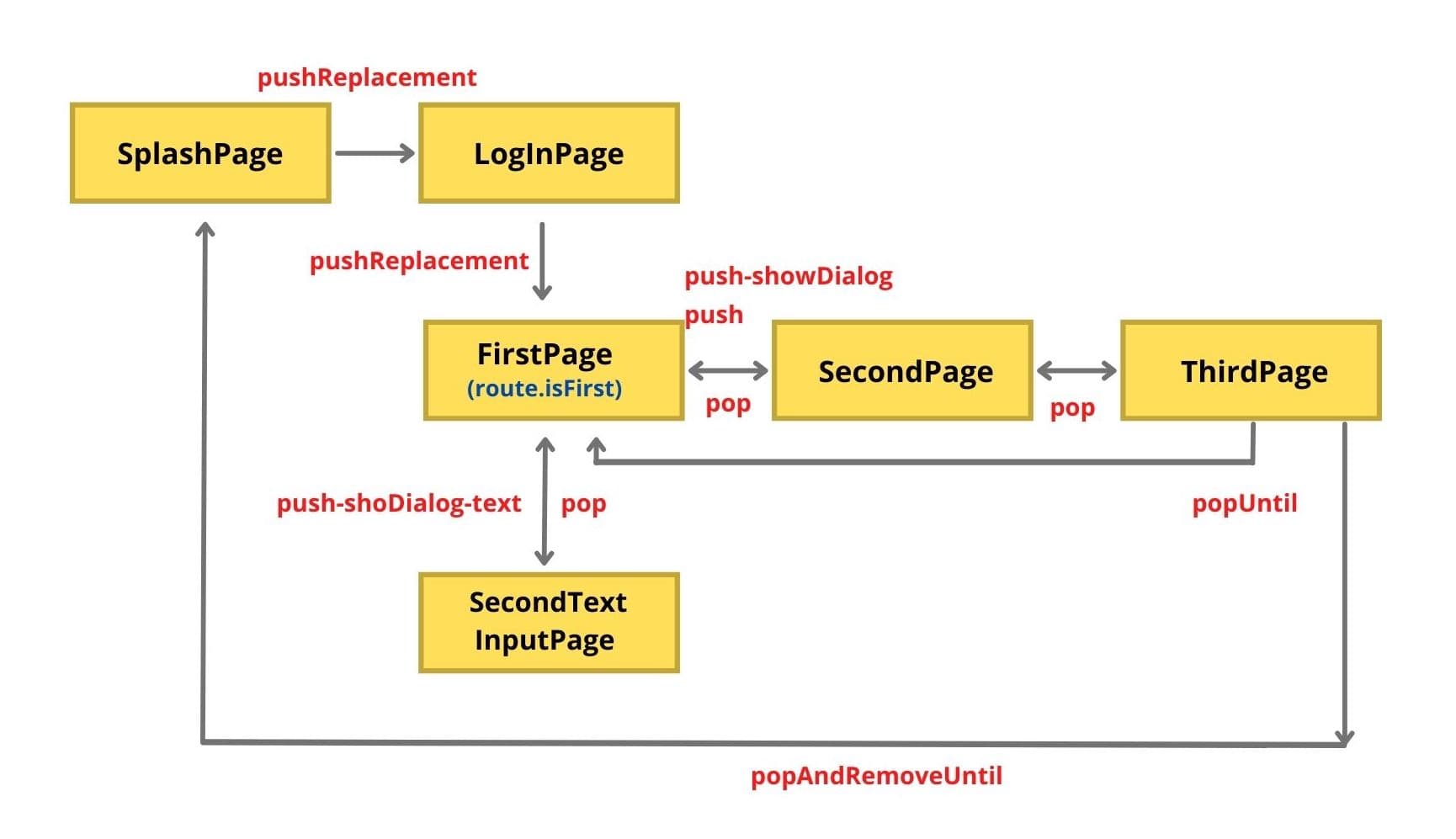
クラス作成
class ButtonWidget
メソッドの違いがわかるようにButtonWidgetクラスを作成。 このクラスを使って各Pageのボタンを作成できるようにします。
import 'package:flutter/material.dart';
import 'package:flutter_basic_navigator/pages/second_text_input_page.dart';
import 'package:flutter_basic_navigator/widgets/sample_dialog.dart';
class ButtonWidget extends StatelessWidget {
ButtonWidget(
{Key? key,
required String this.pushOrPop,
Widget? this.widget,
required String this.description})
: super(key: key);
final String pushOrPop;
final Widget? widget;
final String description;
Widget build(BuildContext context) {
return Padding(
padding: const EdgeInsets.all(8.0),
child: Column(
crossAxisAlignment: CrossAxisAlignment.center,
children: [
ElevatedButton(
onPressed: () async {
if (pushOrPop == 'pushReplacement' && widget != null) {
Navigator.of(context).pushReplacement(
MaterialPageRoute(builder: (context) => widget!));
}
if (pushOrPop == 'push' && widget != null) {
Navigator.of(context)
.push(MaterialPageRoute(builder: (context) => widget!));
}
if (pushOrPop == 'push-showDialog' && widget != null) {
await Navigator.of(context)
.push(MaterialPageRoute(builder: (context) => widget!));
showDialog(
context: context,
barrierDismissible: false,
builder: (context) => SampleDialog(
contentText: 'FirstPageに戻ります',
),
);
}
if (pushOrPop == 'push-shoDialog-text' && widget != null) {
final result = await Navigator.of(context).push(
MaterialPageRoute(
builder: (context) {
return SecondTextInputPage();
},
),
);
if (result != null) {
final contentText = 'result: "${result}" ';
showDialog(
context: context,
barrierDismissible: false,
builder: (context) {
return SampleDialog(
contentText: contentText,
);
},
);
}
}
if (pushOrPop == 'pop') {
Navigator.of(context).pop();
}
if (pushOrPop == 'canPop') {
print(Navigator.of(context).canPop());
}
if (pushOrPop == 'popUntil') {
Navigator.of(context).popUntil((route) => route.isFirst);
}
if (pushOrPop == 'pushAndRemoveUntil') {
Navigator.of(context)
.push(MaterialPageRoute(builder: (context) => widget!));
Navigator.of(context).pushAndRemoveUntil(
MaterialPageRoute(builder: (context) => widget!),
(_) => false);
}
},
child: widget != null
? Text('$pushOrPop => ${widget.toString()}()')
: Text('$pushOrPop')),
Text(description),
],
),
);
}
}
メソッドの説明
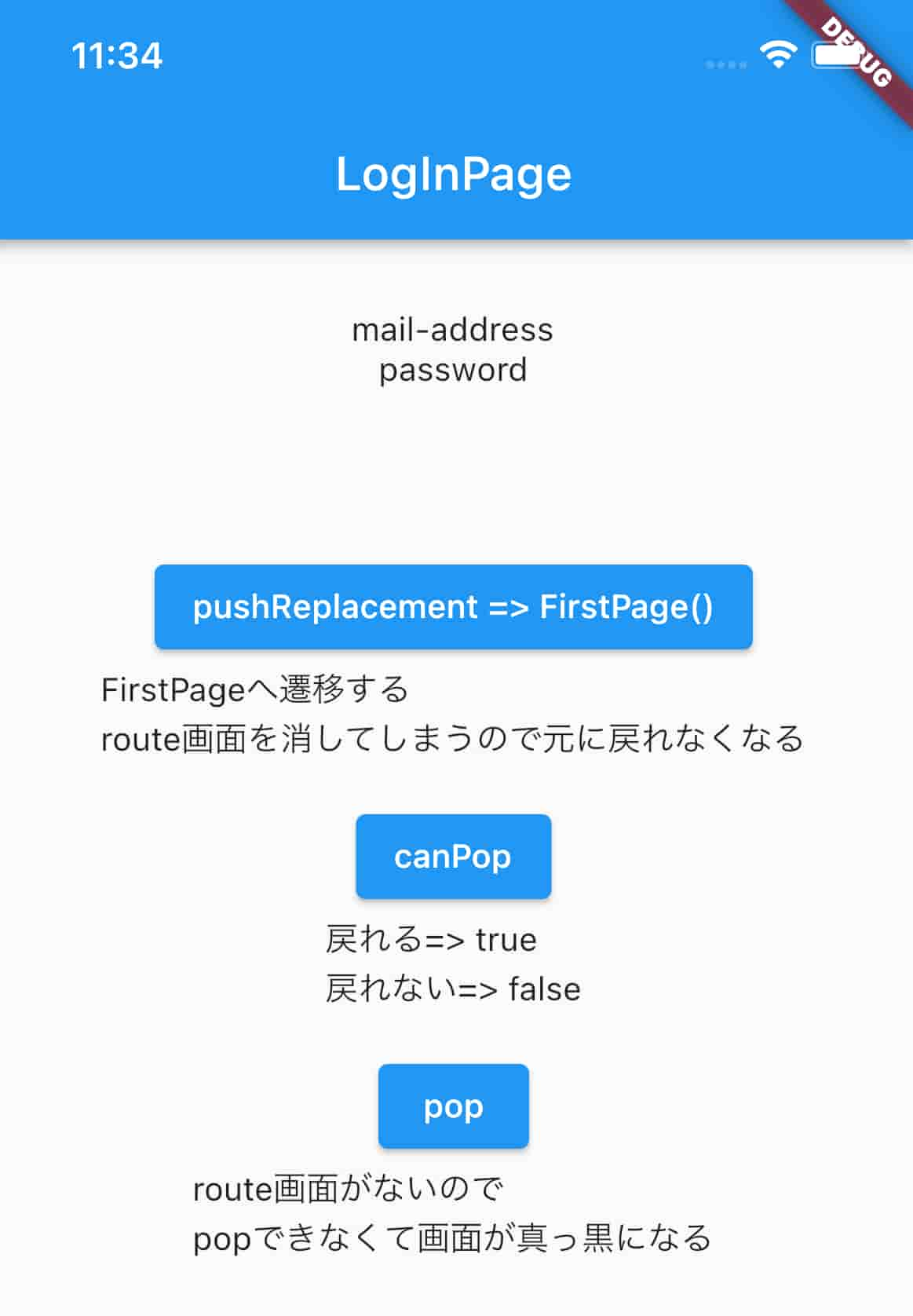
pushReplacement
Navigator.of(context).pushReplacement(MaterialPageRoute(builder: (context) => widget!));
指定した画面(widget!)へ遷移します。push時にroute画面を消してしまうので、popできなくなります。
SplashPageやLogInPageからの遷移などで使います。
canPop
Navigator.of(context).canPop()
bool値を返します。popできる=true、popできない=false。
pop
Navigator.of(context).pop();
元の画面に戻ります。
*ここではpopできず画面は真っ黒になります。その場合は再起動します。
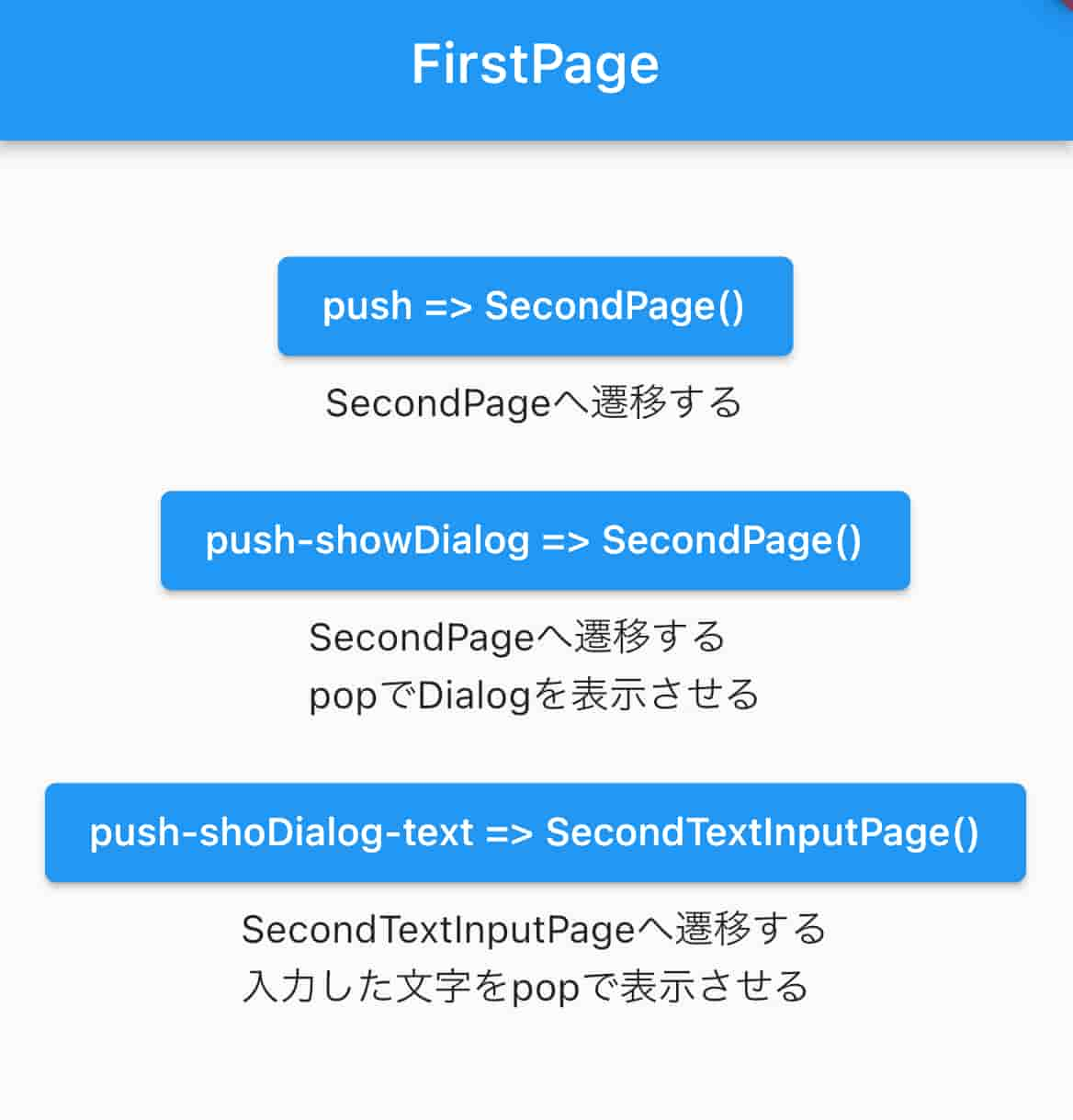
push
Navigator.of(context).push(MaterialPageRoute(builder: (context) => widget!));
普通のPushです。指定した画面に遷移します。
push-showDialog
pushメソッドの後に処理するコードを書いておくと、popにより戻った直後に処理を実行します。
pushメソッドの前にawaitキーワードを書き、コールバックの先頭にasyncキーワードを書きます。
このコードでは、pop直後にshowDialogメソッドが実行されます。
await Navigator.of(context)
.push(MaterialPageRoute(builder: (context) => widget!));
showDialog(
context: context,
barrierDismissible: false,
builder: (context) => SampleDialog(
contentText: 'FirstPageに戻ります',
),
);
push-showDialog-text
上記push-showDialogと同様です。
SecondTextInputPageで入力した文字をshowDialogで表示します。
final result = await Navigator.of(context).push(
MaterialPageRoute(
builder: (context) {
return SecondTextInputPage();
},
),
);
if (result != null) {
final contentText = 'result: "${result}" ';
showDialog(
context: context,
barrierDismissible: false,
builder: (context) {
return SampleDialog(
contentText: contentText,
);
},
);
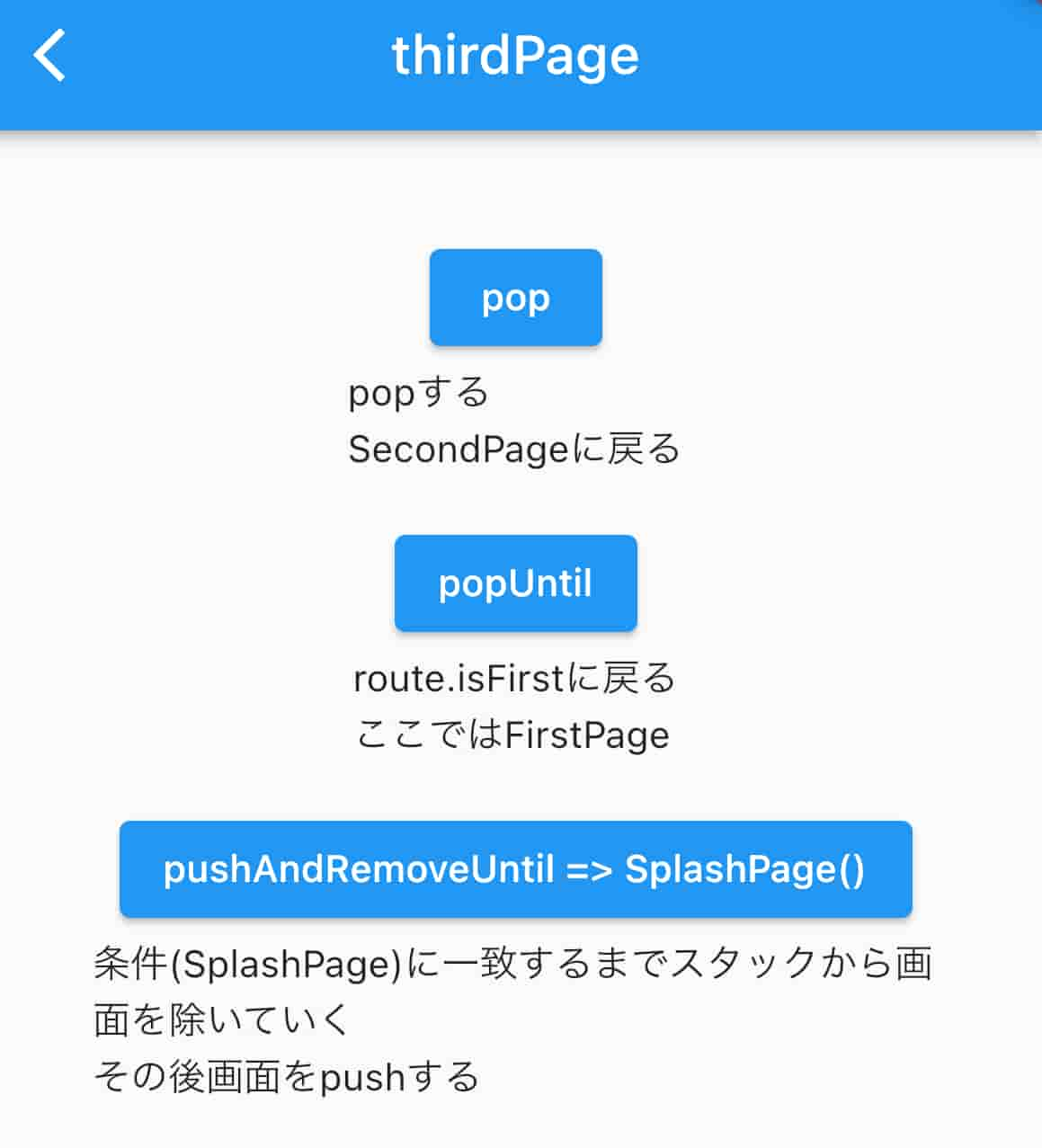
popUntil
Navigator.of(context).popUntil((route) => route.isFirst);
route.isFirst画面まで戻リます。このアプリでは、FirstPageに戻ります。
pushAndRemoveUntil
Navigator.of(context).pushAndRemoveUntil(MaterialPageRoute(builder: (context) => widget!),(_) => false);
条件(SplashPage)に一致するまでスタックから画面を取り除いていきます。その後画面をpushします。
まとめ
以上、Navigatorメソッドまとめでした。参考になれば幸いです。
可茂IT塾ではFlutter/Reactのインターンを募集しています!
可茂IT塾ではFlutter/Reactのインターンを募集しています!可茂IT塾のエンジニアの判断で、一定以上のスキルをを習得した方には有給でのインターンも受け入れています。
Read More可茂IT塾ではFlutter/Reactのインターンを募集しています!
可茂IT塾ではFlutter/Reactのインターンを募集しています!可茂IT塾のエンジニアの判断で、一定以上のスキルをを習得した方には有給でのインターンも受け入れています。
Read More